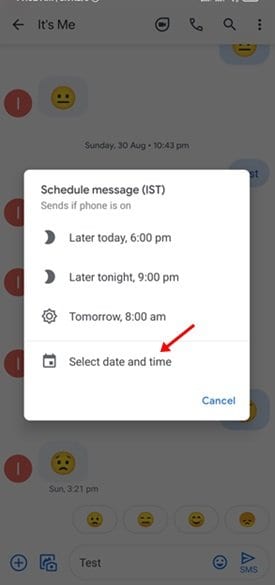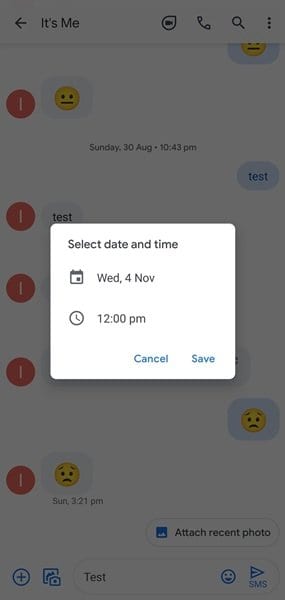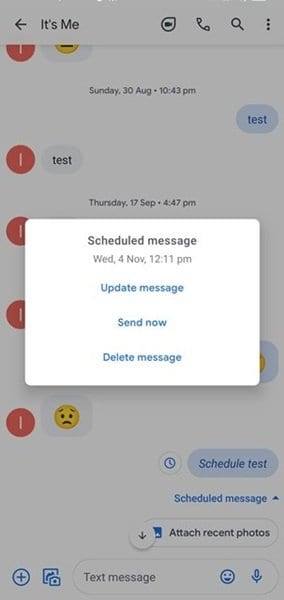আসুন স্বীকার করি যে আমাদের চারপাশের প্রযুক্তি দ্রুত বিকাশ করছে, এবং এটি ইতিমধ্যে অন্যদের সাথে আমাদের যোগাযোগের উপায় পরিবর্তন করেছে। আজকাল, লোকেরা বন্ধুবান্ধব এবং পরিবারের সদস্যদের সাথে সংযোগ স্থাপনের জন্য সামাজিক নেটওয়ার্ক এবং তাত্ক্ষণিক বার্তাপ্রেরণ অ্যাপের উপর বেশি নির্ভর করে। যদিও আমরা আজকাল খুব কমই এসএমএস ব্যবহার করি, তবুও এটি যোগাযোগের একটি জনপ্রিয় এবং নির্ভরযোগ্য পদ্ধতি হিসাবে কাজ করে।
এমন অনেক সময় আছে যখন আমরা একটি টেক্সট মেসেজ আগে থেকেই নির্ধারণ করতে চাই। আপনি কেন একটি SMS শিডিউল করতে চান তার বিভিন্ন কারণ থাকতে পারে। হতে পারে আপনি আপনার বন্ধুদের মনে করিয়ে দিতে চান যে আপনি এখনও পানীয়ের জন্য দেখা করেন, অথবা আপনি আপনার ভাইকে সকালে প্রয়োজনীয় মুদি আনতে মনে করিয়ে দিতে চান।
কারণ যাই হোক না কেন, আপনি Android এ টেক্সট মেসেজ শিডিউল করতে মেসেজ শিডিউলার অ্যাপ ব্যবহার করতে পারেন। গুগল সম্প্রতি তার মেসেজিং অ্যাপে টেক্সট মেসেজ শিডিউল করার ক্ষমতা যুক্ত করেছে।
নতুন Google বার্তা বৈশিষ্ট্য আপনাকে ভবিষ্যতের তারিখ এবং সময়ে পাঠ্য বার্তাগুলি নির্ধারণ করতে দেয়৷
Google Messages ব্যবহার করে একটি টেক্সট মেসেজ শিডিউল করার ধাপ
এই নিবন্ধে, আমরা অ্যান্ড্রয়েডে Google বার্তা ব্যবহার করে পাঠ্য নির্ধারণের জন্য একটি ধাপে ধাপে নির্দেশিকা শেয়ার করেছি। সুতরাং, এর চেক করা যাক.
বিজ্ঞপ্তি: Google বার্তাগুলিতে বার্তা শিডিউলিং বৈশিষ্ট্যটি সমস্ত ব্যবহারকারীর জন্য রোল আউট করা হয়নি৷ আপনি যদি নতুন বৈশিষ্ট্যটি খুঁজে না পান তবে আপনাকে বছরের শেষ পর্যন্ত অপেক্ষা করতে হবে। এছাড়াও, Play Store থেকে Google Messages অ্যাপ আপডেট করতে ভুলবেন না।
ধাপ 1. প্রথমে গুগল প্লে স্টোরে যান এবং করুন গুগল অ্যাপ আপডেট বার্তা .
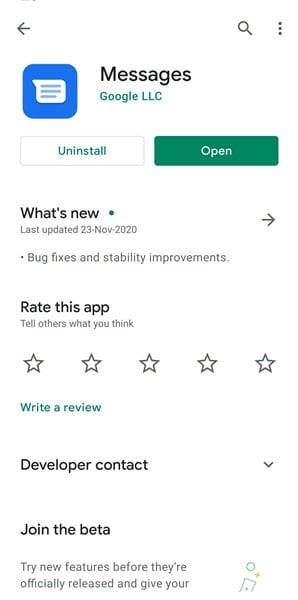
ধাপ 2. এর পরে, একটি নতুন কথোপকথন শুরু করুন বা বিদ্যমান একটি লিখুন৷
ধাপ 3. এখন আপনি যে বার্তাটি নির্ধারণ করতে চান তা টাইপ করুন।
ধাপ 4. এখনই সেন্ড বোতাম টিপুন এবং ধরে রাখুন . এটি বার্তা নির্ধারণ বৈশিষ্ট্যগুলি শুরু করবে।
ধাপ 5. পরবর্তী পপআপে, ক্লিক করুন "তারিখ এবং সময় সেট করুন"
ধাপ 6. এখন আপনি তারিখ এবং সময় নির্বাচন করতে পারেন এবং বোতামটি ক্লিক করতে পারেন "সংরক্ষণ".
ধাপ 7. একবার হয়ে গেলে, বোতামে ক্লিক করুন "পাঠান" এবং আপনার বার্তা নির্ধারিত হবে।
এই! আমার কাজ শেষ এইভাবে আপনি Android এর জন্য Google বার্তাগুলিতে একটি পাঠ্য বার্তা নির্ধারণ করতে পারেন৷
সুতরাং, এই নিবন্ধটি Google বার্তা অ্যাপে পাঠ্য বার্তাগুলি কীভাবে শিডিউল করতে হয় সে সম্পর্কে। আশা করি এই নিবন্ধটি আপনাকে সাহায্য করেছে! আপনার বন্ধুদের সাথে শেয়ার করুন. আপনার যদি এই বিষয়ে কোন সন্দেহ থাকে তবে নীচের মন্তব্য বাক্সে আমাদের জানান।